[Mac対応]PACA for Salesforceベータ版リリースのお知らせ
この度、Phone Appliは、スキャナで名刺を読み取ってSalesforceのリード/取引先責任者に連携するアプリケーション「PACA for Salesforce」について、Mac対応のベータ版をリリースいたします。2020年1月現在、リリース予定は2020年2月中旬です。
(開発状況に応じてリリース時期が予告なく変更される場合があります。ご了承ください。)
「PACA for Salesforce」では、
・スキャナに名刺をセットしてボタンを押す
・ユーザを選択する
・オペレータ入力/OCR登録のどちらか選択する
・名刺の言語を選択する
・両面スキャンのON/OFFを選択する
・手書きメモ読み取りのON/OFFを選択する
・名刺交換者を選択する
・リード連携のON/OFFを選択する
・取引先連携のON/OFFを選択する
・Salesforceのキャンペーン連携のON/OFFを選択する
・「アップロード」をクリックする
という流れで、名刺情報をSalesforceに連携しています。(下記の動画でも名刺読み込みの流れをご紹介していますので、合わせてご覧ください。)
これまでPACA for Salesforceの対応OSはWindowsのみとなっていましたが、今回のベータ版でMacでもご利用いただけるようになりました。
名刺をスキャナで読み取ったあとの流れは、従来とほとんど同じです。
[Mac対応] PACA for Salesforceベータ版の画面をご紹介
PACA for SalesforceをMacにインストールした後、最初に開いた時は、まだユーザが登録されていません。
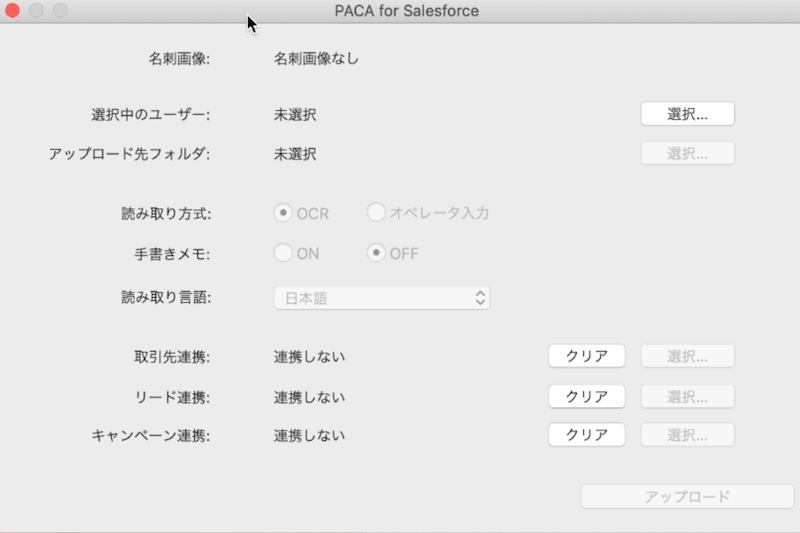
まずはユーザを登録しましょう。
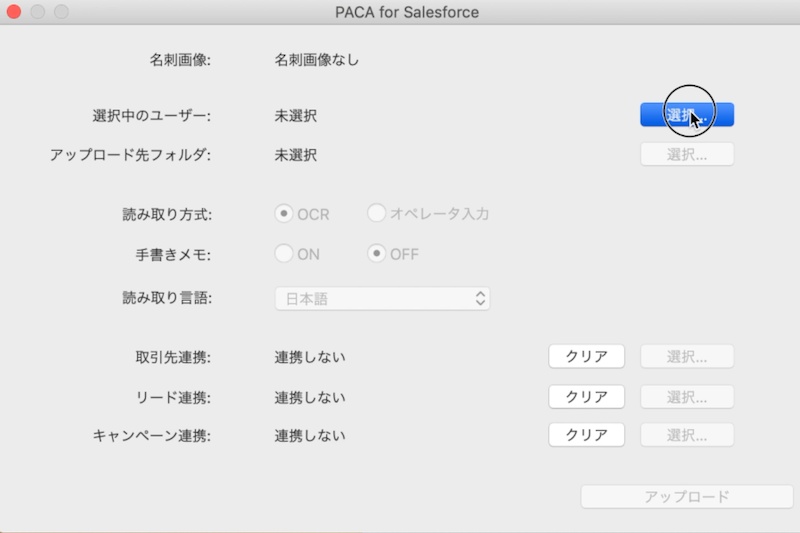
「選択」をクリックすると、ブラウザが立ち上がり、Salesforceのログイン画面が表示されます。
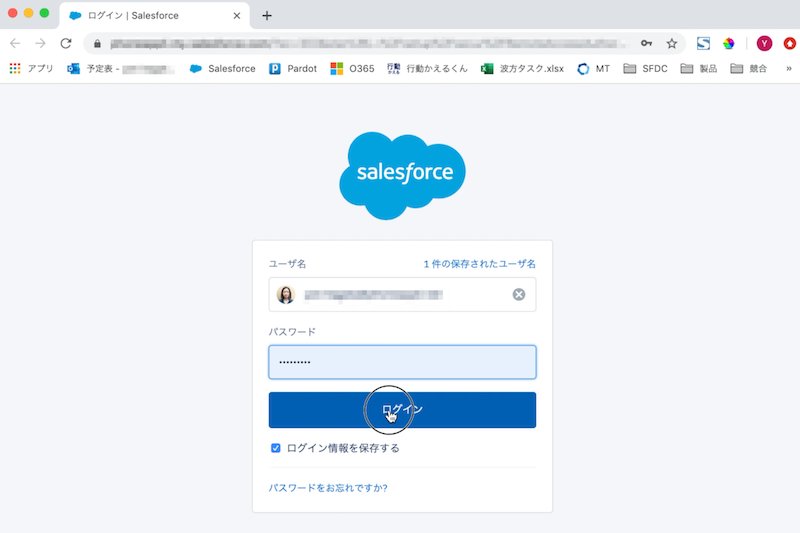
ユーザ名とパスワードを打ち込んでログインすると、ユーザ情報がPACA for Salesforceに連携されます。
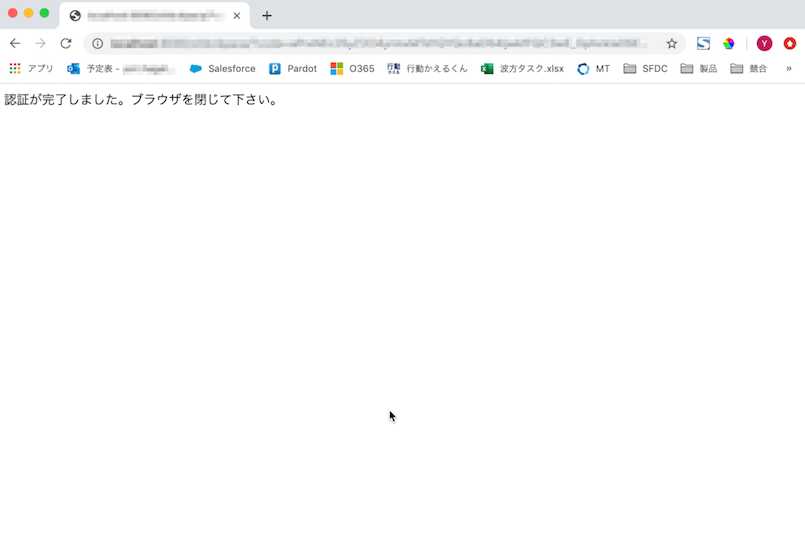
このメッセージが出たらブラウザを閉じます。
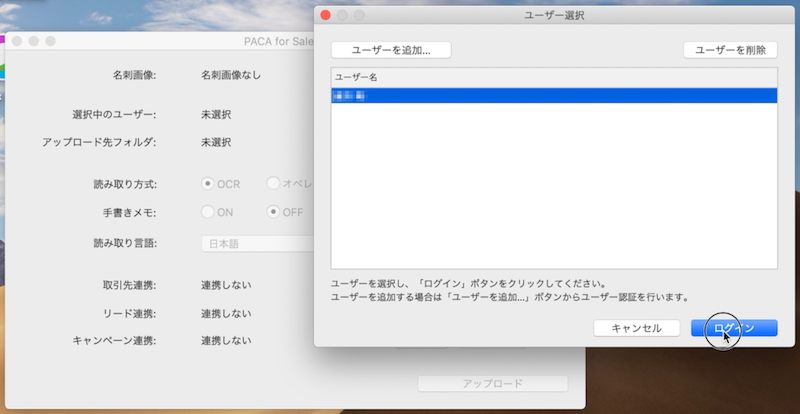
追加されたユーザ名を選択して、「ログイン」をクリックします。(他のユーザを追加する場合は、「ユーザを追加」をクリックして、ここまでの手順を繰り返します)
続いて、アップロード先のフォルダを選択します。
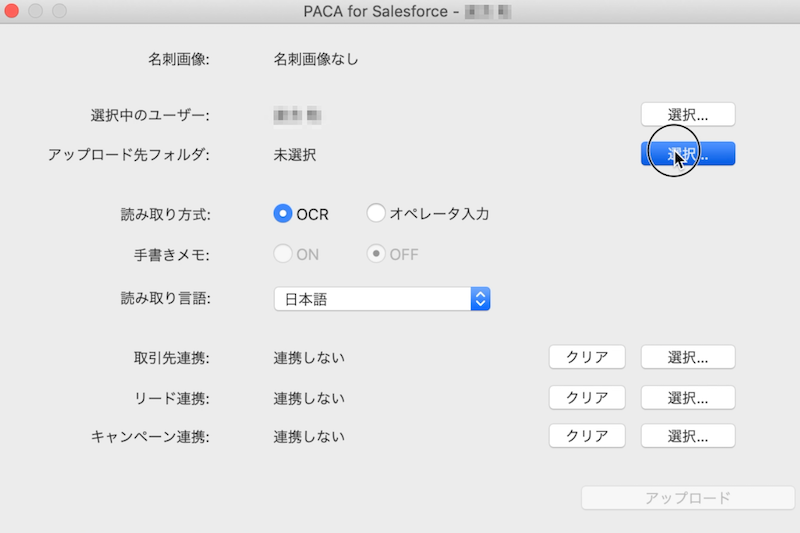
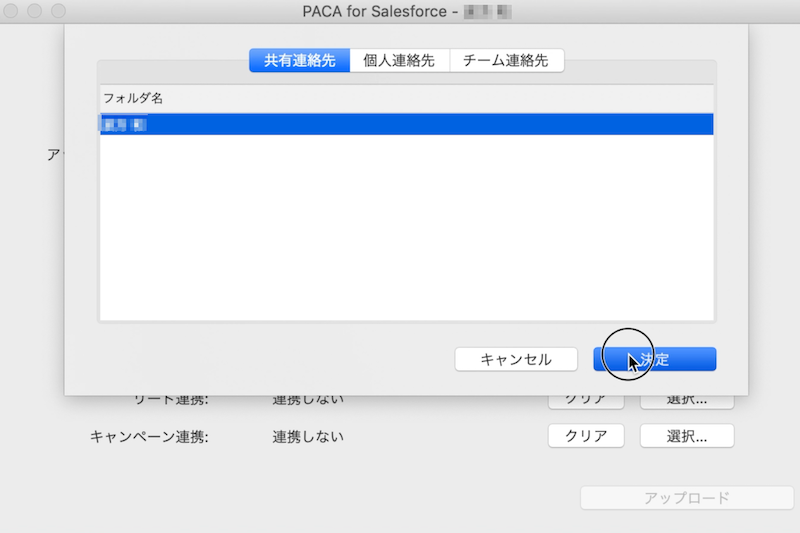
読み取った名刺を社外連絡先のどのフォルダに入れるかを選択します。自分の名刺を全社で共有したい場合は、「共有連絡先」のタブからユーザ名のフォルダを選択します。
続いて、OCR登録かオペレータ入力か、手書きメモの読み取りのON/OFF、名刺の読み取り言語(OCR登録では韓国語と中国語も可能)を選択します。
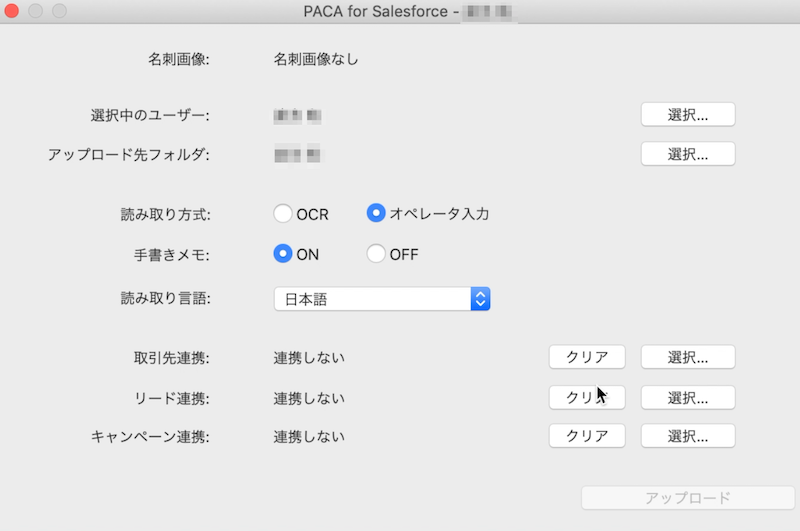
読み取った名刺情報を取引先(責任者)に連携したい場合は「取引先連携」、リードに連携したい場合は「リード連携」で「選択」をクリックします。
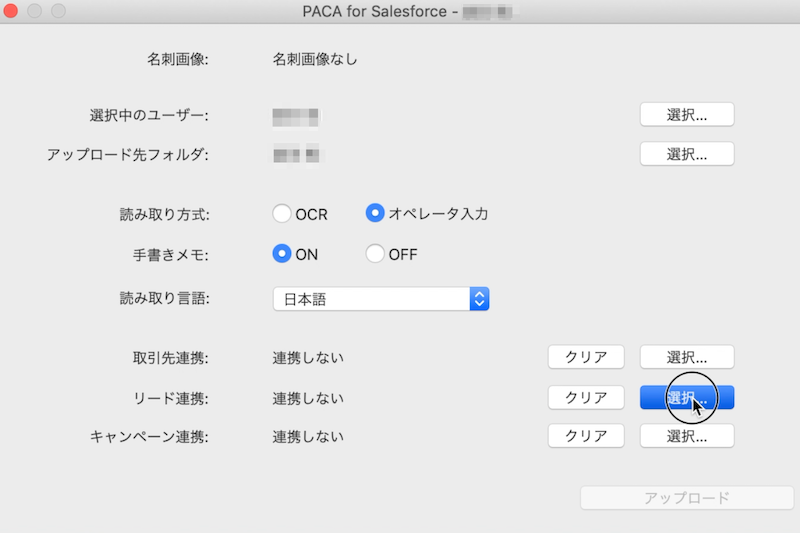
取引先連携の場合は連携する取引先、リード連携の場合は、「リードタグ」としてSalesforceのリードソースを選択することができます。
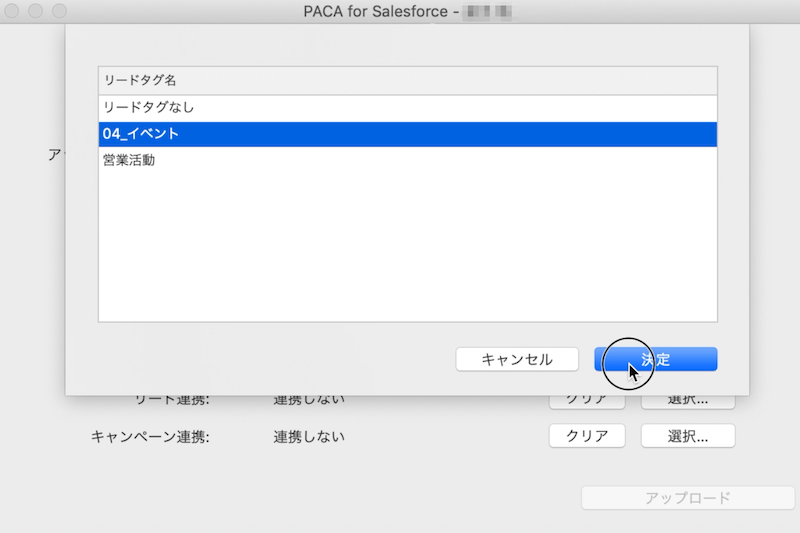
また、Salesforceのキャンペーンを紐づけて登録することもできます。
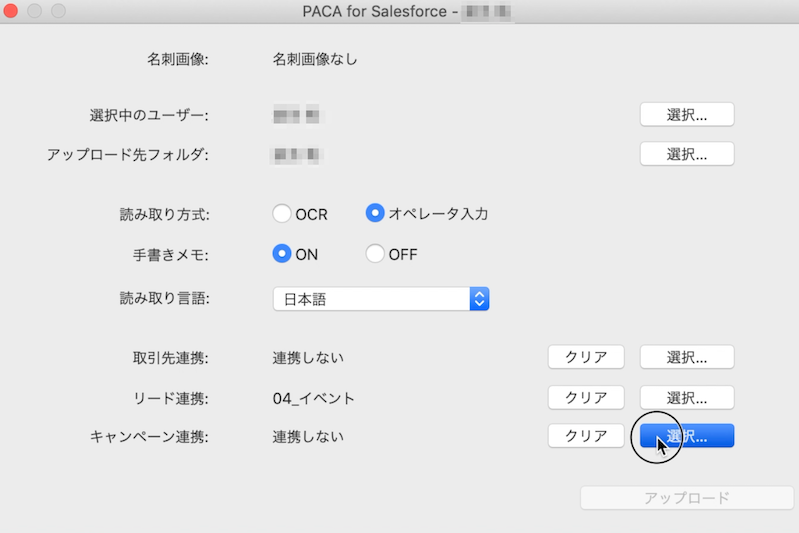
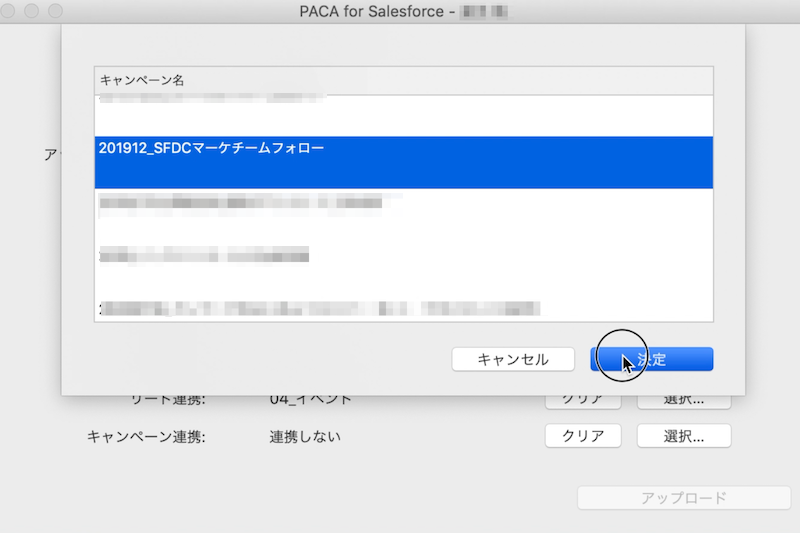
イベントで獲得した名刺も、こうして取り込む際にキャンペーンに登録しておけば、後々のアプローチや商談にも役立ちますね。さらにMAツール「Pardot」を使っていれば、こうしてキャンペーンに紐づけるだけで、イベント終了後のメール配信までを自動化することができます!
(※[Mac対応]PACA for Salesforceは開発途中のため、製品画面や仕様が変更されることがあります)
------
[Mac対応]PACA for Salesforceベータ版は2020年2月中旬のリリース予定となりますが、ご希望の方にのみ、トライアルをご案内しております。
ご興味をお持ちの方は、こちらよりお問い合わせください。